Utiliser les configurations réseau sur Mac
Utilisez la fonctionnalité « Configurations réseau » de macOS pour basculer rapidement entre différents ensembles de réglages réseau.
Il peut être utile de passer d’un ensemble de réglages réseau (configurations) à un autre dans certaines circonstances, notamment :
Votre Mac a un problème de connectivité réseau et vous souhaitez réinitialiser rapidement vos réglages réseau à des fins de test, sans perdre les réglages actuels.
Vous utilisez le même service réseau (par exemple, Wi-Fi ou Ethernet) sur votre lieu de travail et à votre domicile, mais les réglages réseau que vous utilisez au travail ne permettent pas à votre Mac de se connecter automatiquement au même type de réseau à votre domicile.
Votre Mac se connecte à plusieurs services réseau (par exemple, Wi-Fi et Ethernet) sur votre lieu de travail et à votre domicile, mais, au travail, vous souhaitez que votre Mac essaie de se connecter au réseau Ethernet en premier lieu et, à la maison, vous voulez qu’il essaie tout d’abord de se connecter au réseau Wi-Fi. En d’autres termes, vous voulez utiliser un ordre des services différent en fonction du lieu.
Ajouter ou supprimer une configuration réseau
Si vous ne voyez pas les réglages décrits ici, installez les dernières mises à jour de macOS.
macOS Ventura ou version ultérieure
Dans le menu Apple , choisissez Réglages Système, puis cliquez sur Réseau dans la barre latérale.
Dans le sous la liste des services, choisissez Configurations > Modifier les configurations.
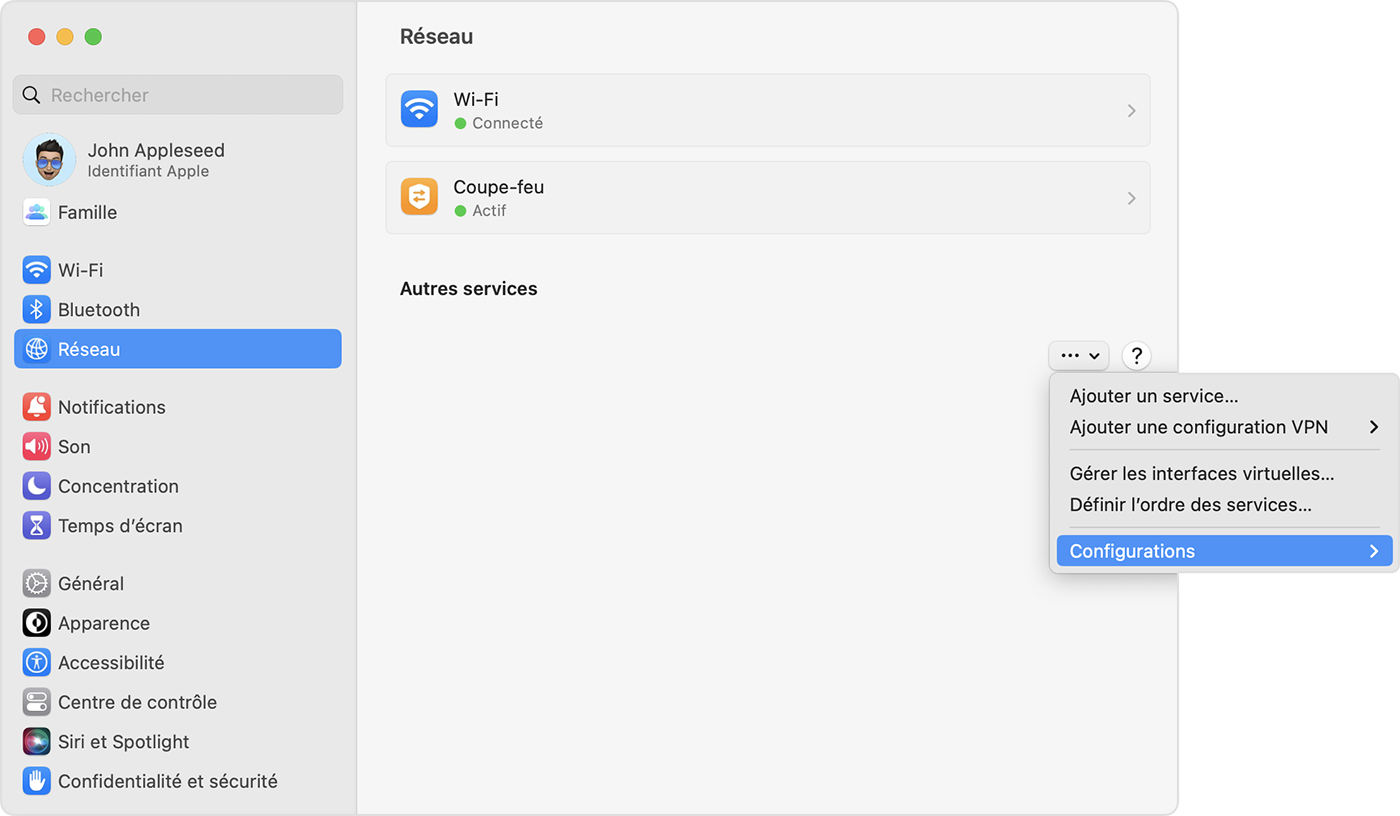
Cliquez sur le bouton Ajouter (+) sous la liste des configurations, puis saisissez le nom de la nouvelle configuration (par exemple, Travail, Domicile ou Mobile). Pour supprimer une configuration, utilisez le bouton Supprimer (–).
Cliquez sur Terminé. Désormais, toutes les modifications que vous apportez à vos réglages Wi-Fi, Ethernet ou autres réglages réseau seront enregistrées dans la nouvelle configuration. Les réglages réseau de votre configuration précédente ne changent pas, vous pouvez donc y revenir à tout moment.
Pour enregistrer vos modifications et passer à la nouvelle configuration, quittez les réglages Réseau ou Réglages Système.
Versions antérieures de macOS
Dans le menu Apple , choisissez Préférences Système, puis cliquez sur Réseau.
Dans le menu local Configuration, choisissez Modifier les configurations.
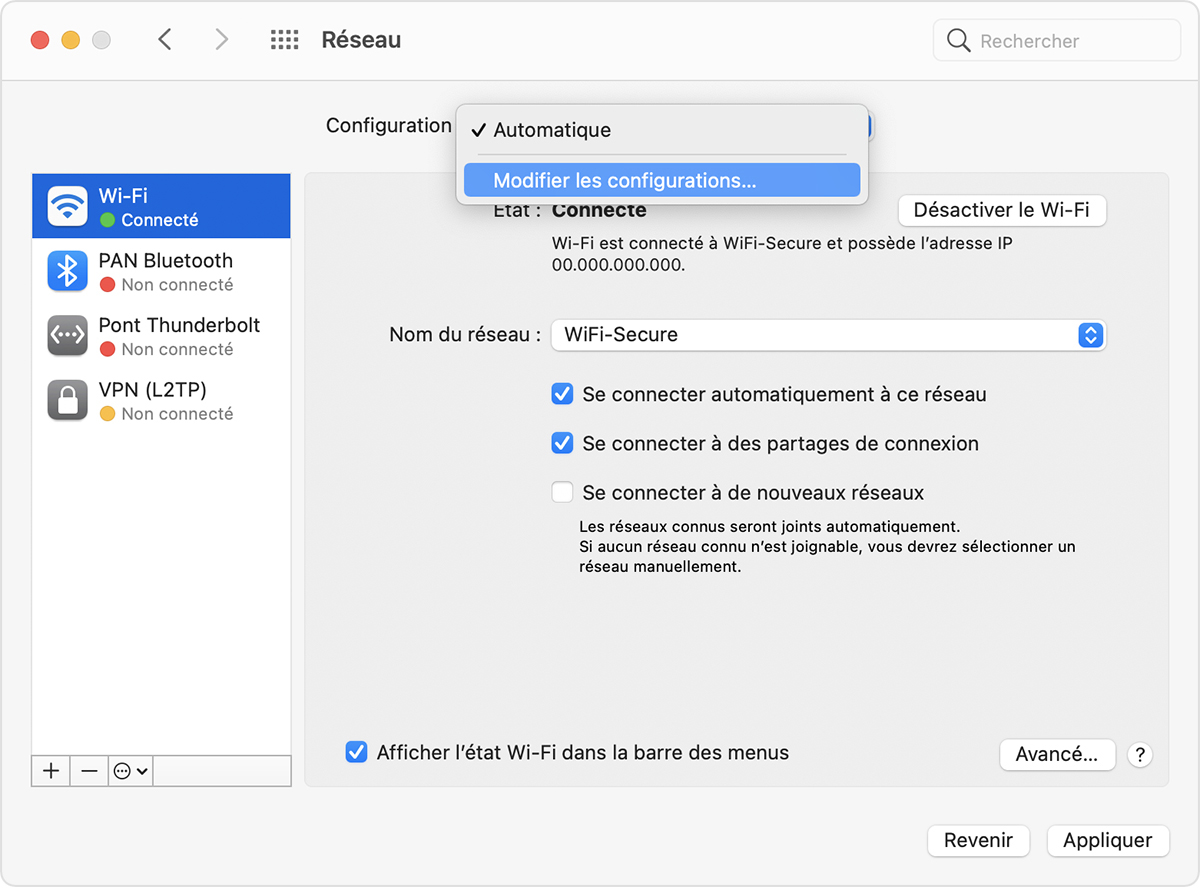
Cliquez sur le bouton Ajouter (+) sous la liste des configurations, puis saisissez le nom de la nouvelle configuration (par exemple, Travail, Domicile ou Mobile). Pour supprimer une configuration, utilisez le bouton Supprimer (–).
Cliquez sur Terminé. Désormais, toutes les modifications que vous apportez à vos réglages Wi-Fi, Ethernet ou autres réglages réseau seront enregistrées dans cette configuration. Les réglages réseau de votre configuration précédente ne changent pas, vous pouvez donc y revenir à tout moment.
Pour enregistrer vos modifications et passez à la nouvelle configuration, cliquez sur Appliquer.
Basculer entre les configurations réseau
Dans le menu Apple , choisissez Configuration, puis sélectionnez votre emplacement dans le sous-menu. Cette option n’apparaît que lorsque plusieurs configurations figurent dans Réglages Réseau.
Vous pouvez également utiliser le menu Configuration dans Réglages Réseau, comme décrit ci-dessus.
Modifier l’ordre des services réseau
Si vous utilisez des configurations réseau afin que chacune puisse choisir un service réseau différent lors de la connexion, vous pouvez modifier l’ordre des services (également connu sous le nom de priorité des ports) dans chaque configuration :
Modifier la priorité des services réseau utilisés par votre Mac
Désactiver un service réseau
Pour éviter que votre Mac n’utilise un service réseau particulier dans votre configuration réseau, assurez-vous que ce service n’est pas en cours d’utilisation, puis suivez ces étapes :
macOS Ventura 13 ou version ultérieure : dans le menu Apple , choisissez Réglages Système, puis cliquez sur Réseau dans la barre latérale. Tout en maintenant la touche Contrôle enfoncée, cliquez sur le service réseau actif que vous souhaitez désactiver, puis choisissez Désactiver le service.
Versions antérieures de macOS : dans le menu Apple , choisissez Préférences Système, puis cliquez sur Réseau. Cliquez sur le service réseau actif que vous souhaitez désactiver, cliquez sur le sous la liste des services, puis sélectionnez Désactiver le service.
Besoin d’aide supplémentaire ?
Expliquez-nous ce qui se passe en détail, et nous vous proposerons les options à votre disposition.
